I Viva Engage nettverket har du tilgang til følgende funksjoner for samtaler:
-
Lukke: Folk som kan lukke en samtale, inkluderer den opprinnelige forfatteren, forfatterens representanter og representantadministratorer og fellesskapsadministratoren (hvis samtalen er i fellesskapet). En lukket samtale er et innlegg som ikke lenger har et alternativ for å svare.
-
Pin: Bare administratorer kan feste samtaler. Fellesskapsadministratorer kan feste samtaler i fellesskapene de er administratorer for.
-
Rapporten:Ethvert fellesskapsmedlem kan rapportere en samtale, kommentar eller svare hvis Viva Engage nettverksadministrator aktiverte samtalerapportering for nettverket.
Lukke en samtale
-
Velg Flere alternativer-ikonet i samtalen du vil lukke.
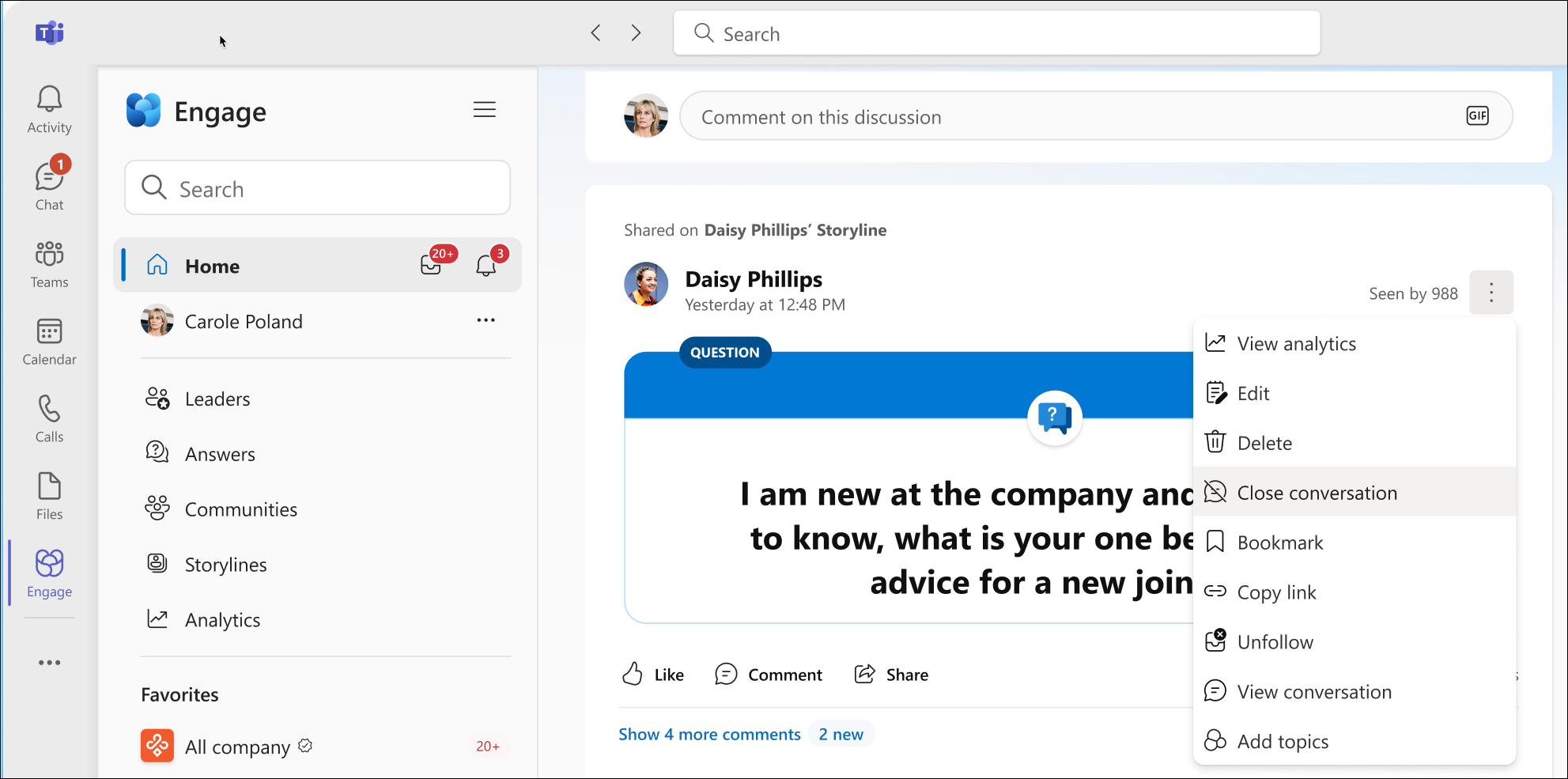
-
Velg Lukk samtale.
Det foregående skjermbildet viser representant Carole Polen lukke en samtale på vegne av delegator Daisy Phillips. Samtaleforfattere og fellesskapsadministratorer følger samme prosess når de lukker en samtale. -
Se gjennom meldingen som ber deg om å legge inn en kommentar i samtalen om hvorfor du lukker den, og velg deretter Fortsett.
-
Nederst i samtaletråden angir et varsel hvilken bruker som lukket samtalen. Her indikerer varselet at Carole Polen avsluttet samtalen på vegne av Daisy Phillips.
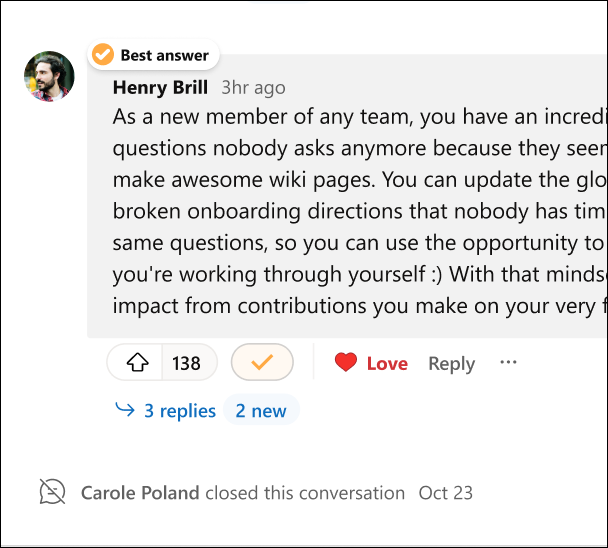
-
Følg trinn 1–4 for å åpne en samtale på nytt. Nederst i samtaletråden angir en kommentar hvilken bruker som åpnet samtalen på nytt. Brukere av fellesskapet kan legge til kommentarer i en samtale som er åpnet på nytt.
Obs!: Bare nettverksadministratorer kan åpne samtaler i fellesskap på nytt. Representanter som har tilgang til dreieboken, kan lukke og gjenåpne samtaler i historier. Hvis du vil ha mer informasjon, kan du se Delegering i Viva Engage.
Feste eller løsne en samtale
Fellesskapsadministratorer kan bruke festing til å drive kortsiktig fokus til en viktig diskusjon, spørsmål, kunngjøring, avstemning eller ros i fellesskapene. Du kan feste fellesskapssider, arrangementssider og gruppesider i Viva Engage Teams, nett og mobilapper. Festing er ikke tilgjengelig i Hjem- og Oppdagelse-feedene eller innboksen. Du kan feste én samtale om gangen.
Tips!: Begrens pin-koder til noen dager, slik at brukere av fellesskapet ikke feilaktig tror at fellesskapet er inaktivt fordi den samme samtalen vises øverst. Uthev fellesskapsressurser (for eksempel vanlige spørsmål eller fellesskapsregler) ved å flytte dem til informasjonsdelen.
-
Velg Flere alternativer-ikonet i en samtale du vil feste.
-
Velg Fest samtale; alternativt kan du velge Fest.
-
Se gjennom meldingen på området der samtalen hadde vært, noe som indikerer at du har festet samtalen.
Legg merke til samtalen som er festet til toppen av feeden. -
Hvis du vil løsne samtalen, følger du trinn 1–3 og velger Løsne samtale eller Løsne.
Festede samtaler forblir festet så lenge fellesskapet har minst én administrator, selv om administratoren som opprinnelig festet samtalen, forlot fellesskapet eller ikke lenger er administrator.
Rapportere en samtale
Hvis rapportering er aktivert i nettverket, kan du rapportere samtaler i fellesskap og Discovery-feeden som du anser som upassende for administratoren. Denne funksjonen er ikke tilgjengelig for samtaler i eksterne nettverk.
-
Velg Flere alternativer-knappen i samtalen, kommentaren eller svaret du vil rapportere.
-
Velg Rapportsamtale eller Rapportkommentar på rullegardinmenyen.
-
Rapportsamtaleruten vises, som viser detaljer fra nettverksadministratoren om rapporteringspolicyer og om samtalen, kommentaren eller svaret som rapporteres.
-
Skriv inn årsaken til rapporteringen i feltet Årsak til rapportering , og velg deretter Send.
-
Den innsendte rapportruten vises, som angir at du har rapportert samtalen, kommentaren eller svaret. Du mottar også en e-postmelding som bekrefter rapporten.
-
Velg Lukk for å lukke panelet.










